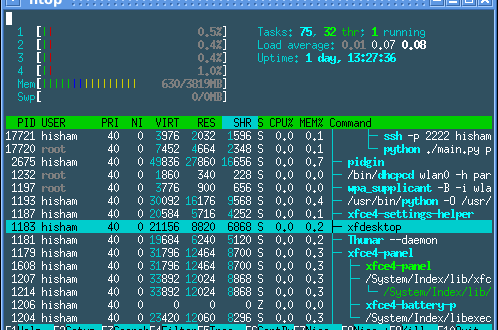Non sapevo bene dove aprire la discussione, allora, chiunque usa linux per lavoro, piace monitorare i processi (una cosa molto diversa su windows, li ci si sfida a chi ne ha di più).
Non so esattamente perché, be no, in realtà lo so. Gli smanettoni di linux sono tutti dei maniaci del controllo.
50 sfumature di shell è tutta un’altra cosa confronto a quello da poco uscito al cinema…
Ma veniamo a noi, il più ovvio comando che può essere utilizzato per ottenere informazioni task è il comando ps… na merda, ma è certo al 800% che sia installato in ogni macchina e con esso si possono ottenere rapidamente alcune informazioni sul sistema, Combandolo con pipe( -> | ) altri comandi.. Che ne so sort, awk, grep.. list?
Qui un esempio di come trovare i 10 processi che consumano più cpu:
ps aux | sort -n -k 3 | tail -10oppure per trovare i 10 processi che consumano più ram:
ps aux | sort -n -k 4 | tail -10Poi c’è pstree, per avere il “tree” dei processi.
in poche parole molto complicato ..nammerd
Top invece è un comando disponibile su alcuni sistemi unix che visualizza periodicamente un elenco di informazioni sui processi presenti nel sistema, ordinandolo in base all’utilizzo di CPU di ciascun processo in modo da indicare per primi i processi che pesano sulle prestazioni.
Alcuni utili comandi:
k – Permette di “killare” un processo fornendo il pid
r – Permette di dare un renice ad un processo fornendo il pid
u – Permette di mostrare solo i processi di un user
F – Permmete di selezionare l’attributo con il quale ordinare i processi
Basta digitare “q” per uscire dal comando top e tornare al prompt di sistema.
Poi c’è htop, un tool che sostituisce top.
A differenza di ‘top’, htop fornisce un elenco completo dei processi in esecuzione, invece dei processi al vertice del consumo di risorse. Htop usa il colore e fornisce informazioni visive su processore, swap e lo stato della memoria.
Gli utenti spesso utilizzano htop nei casi in cui il top di Unix non fornisce informazioni sufficienti sui processi dei sistemi, per esempio quando si cerca di trovare piccole perdite di memoria nelle applicazioni. Rispetto al top, fornisce una più conveniente, interfaccia per uccidere i processi, gestibile via tastiera o mouse.
Alcuni utili comandi:
Frecce direzionali – Permettono di muoversi e selezionare un processo
F6 – Sceglie come ordinare i processi
F7 – Toglie priorità al processo selezionato (renice)
F8 – Aggiunge priorità al processo selezionato
F9 – Uccide il processo selezionato
Copyright: ASPHA9
 RaspberryItaly Community Italiana
RaspberryItaly Community Italiana